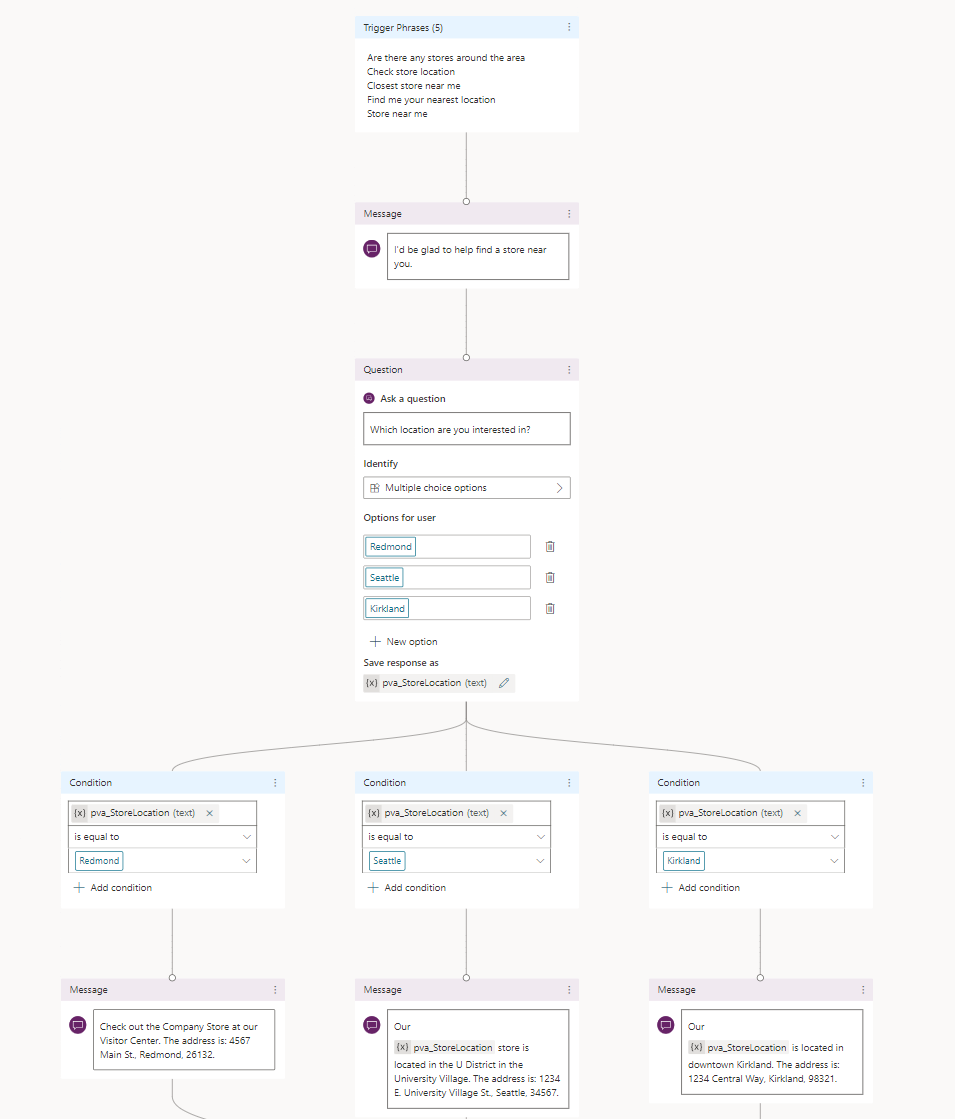Explorar temas de lecciones en bots de chat clásicos
Nota
Este artículo legado solo se aplica a los bots de chat clásicos creados en la aplicación Microsoft Copilot Studio para Microsoft Teams.
La aplicación Copilot Studio para Microsoft Teams incluye temas de muestra con cada nuevo agente Estas muestras van desde escenarios simples a complejos que utilizan ramificación condicional, variables y entidades personalizadas.
Los temas son funcionales, pero no están diseñados para el uso de producción.
Temas de ejemplo disponibles
Cada tema de lección se ha diseñado para enseñarle a usar el lienzo de creación con el fin de crear conversaciones de bot básicas y avanzadas.
Debe empezar con la Lección 1 - Un tema sencillo y completar las distintas lecciones por orden.
Lección 1: Un tema sencillo
Este tema responde a preguntas sobre el horario de la tienda.
Lección 2: Un tema sencillo con una condición y una variable
En este tema se muestra cómo crear una pregunta que pregunte a los clientes en qué tienda están interesados y mantenga la respuesta en una variable. En este ejemplo, pva_StoreLocation es la variable que se utiliza para almacenar la respuesta del usuario cuando se le solicita la ubicación de su tienda preferida. La condición utiliza esta variable para determinar las horas de la tienda que se van a devolver.
Lección 3: Un tema con una condición, variables y una entidad predefinida
En este tema se pregunta a los clientes en qué estado desean que se envíe su pedido. El bot de chat usa la entidad precompilada State para reconocer el nombre de un estado de EE. UU. en la respuesta del cliente y lo almacena en la variable pva_State.
Una condición utiliza la variable pva_State para determinar qué mensaje enviar al cliente. Otra condición utiliza la respuesta del cliente a una pregunta de opción múltiple, almacenada en la variable pva_Item, para determinar qué producto pedir.
Cuando usa entidades en el tema, el bot puede identificar información esencial de lo que escribe el usuario y almacena automáticamente esa información en sus variables.
Por ejemplo, si escribe "Quiero comprar un automóvil rojo", el bot no tendrá que preguntarle el color del automóvil, ya que reconocerá la entidad Color en lo que ha escrito el usuario. El bot omitirá la pregunta sobre el color.
Lección 4: Un tema con una condición, variables y una entidad personalizada
Este tema tiene una rama condicional, una variable y una entidad personalizada.
Puede ver que el chat de bot omite una pregunta de seguimiento. Por ejemplo, pruebe con la frase "Quiero un equipo portátil" en el panel de pruebas.
Use los temas de ejemplo para comprender cómo funcionan los temas
Vaya a la página Temas de su bot de chat clásico.
Seleccione Lección 1: Un tema sencillo.
Seleccione Detalles y revise el título y la descripción que aparecen en el panel Detalles.
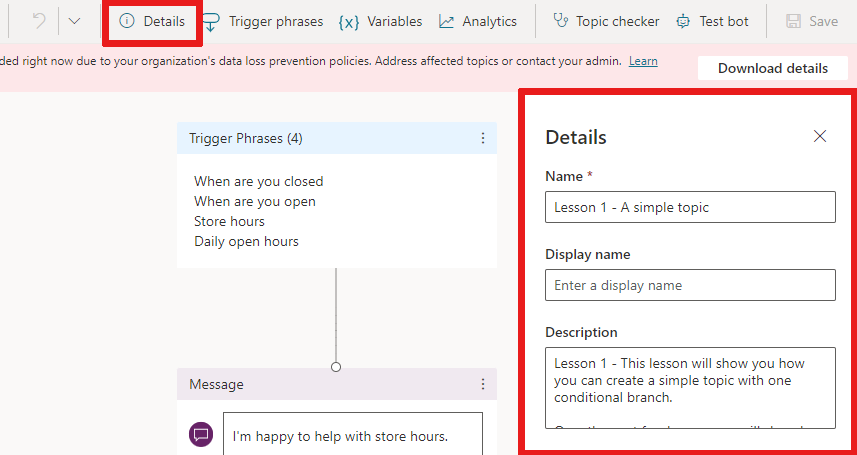
Seleccione Frases desencadenadoras y revise las frases desencadenadoras de este tema.

Para revisar el flujo de conversación de este bot de chat clásico, seleccione cada tema. El flujo incluye las respuestas esperadas de los usuarios, los puntos de decisión y las referencias de entidades. El ejemplo siguiente es de la Lección 2: Un tema sencillo con una condición y una variable.